Microsoft PowerPoint es un programa de presentación, desarrollado por la empresa Microsoft, para sistemas operativos Windows y Mac OS. Viene integrado en el paquete ofimático llamado Microsoft Office como un elemento más, que puede aprovechar las ventajas que le ofrecen los demás componentes del equipo para obtener un resultado óptimo.
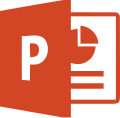
PowerPoint es uno de los programas de presentación más extendidos. Es ampliamente utilizado en distintos campos de la enseñanza, los negocios, etc. Según cifras de Microsoft, cada día son realizadas aproximadamente 30 millones de presentaciones con PowerPoint (PPT).
Es un programa diseñado para hacer presentaciones con texto esquematizado, así como presentaciones en diapositivas, animaciones de texto e imágenes prediseñadas o importadas desde imágenes de la computadora. Se le pueden aplicar distintos diseños de fuente, plantilla y animación. Este tipo de presentaciones suelen ser más prácticas que las de Microsoft Word.
Salió al mercado el 26 de enero de 2013, e incluyó nuevas librerías de animación, tratamiento de imágenes y capacidades de aceleración por hardware. También se incluyó en esta versión:
· Nueva vista backstage.
· Creación de presentaciones en colaboración con otros compañeros.
· Guardar versiones de la presentación automáticamente.
· Organizar las diapositivas en secciones.
· Combinar y comparar versiones.
· Trabajar con archivos de presentación de "PowerPoint" separados en diferentes ventanas.
· PowerPoint web Apps4 (Trabajar en la presentación desde cualquier lugar en un servidor web).
· Mejoras e incorporaciones de edición de video e imágenes.
· Las transiciones y animaciones tienen fichas separadas y son más fluidas.
· Insertar, editar y reproducir un video en la presentación.
· Nuevos diseños de imágenes gráficas SmartArt.
· Transiciones de diapositivas 3D.
· Copiar y Pegar los formatos animados de un objeto, ya sea texto o formas, a otro.
· Agregar una captura de pantalla a una diapositiva.
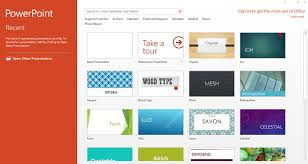
Típicamente incluye tres funciones principales:
1. Un editor que permite insertar un texto y darle formato.
2. un método para insertar y manipular imágenes y gráficos.
3. un sistema para mostrar el contenido en forma continua
Los editores de presentaciones son aplicaciones de software que permiten la elaboración de documentos multimediales conformados por un conjunto de pantallas, también denominadas diapositivas, vinculadas o enlazadas en forma secuencial o hipertextual donde conviven textos, imágenes, sonido y animaciones.

